Oculus Quest 2用のオンライン会議アプリ「horizon Workrooms」
www.oculus.com
当然配信開始から試していたのですが、パソコンの画面をVR内に表示できなかったんです。
これ、M1チップ搭載のMacには対応していなかったんですよ…
これOculus Remote Desktopがバージョンアップで使えるようになったというので、早速試してみました。
まずはバージョンアップした「Oculus Remote Desktop」をMacにインストール。
store.facebook.com

インストールしただけでは使えないので、システム環境設定>セキュリティとプライバシー>プライバシー>画面収録でOculus Remote Desktopを許可してあげます。
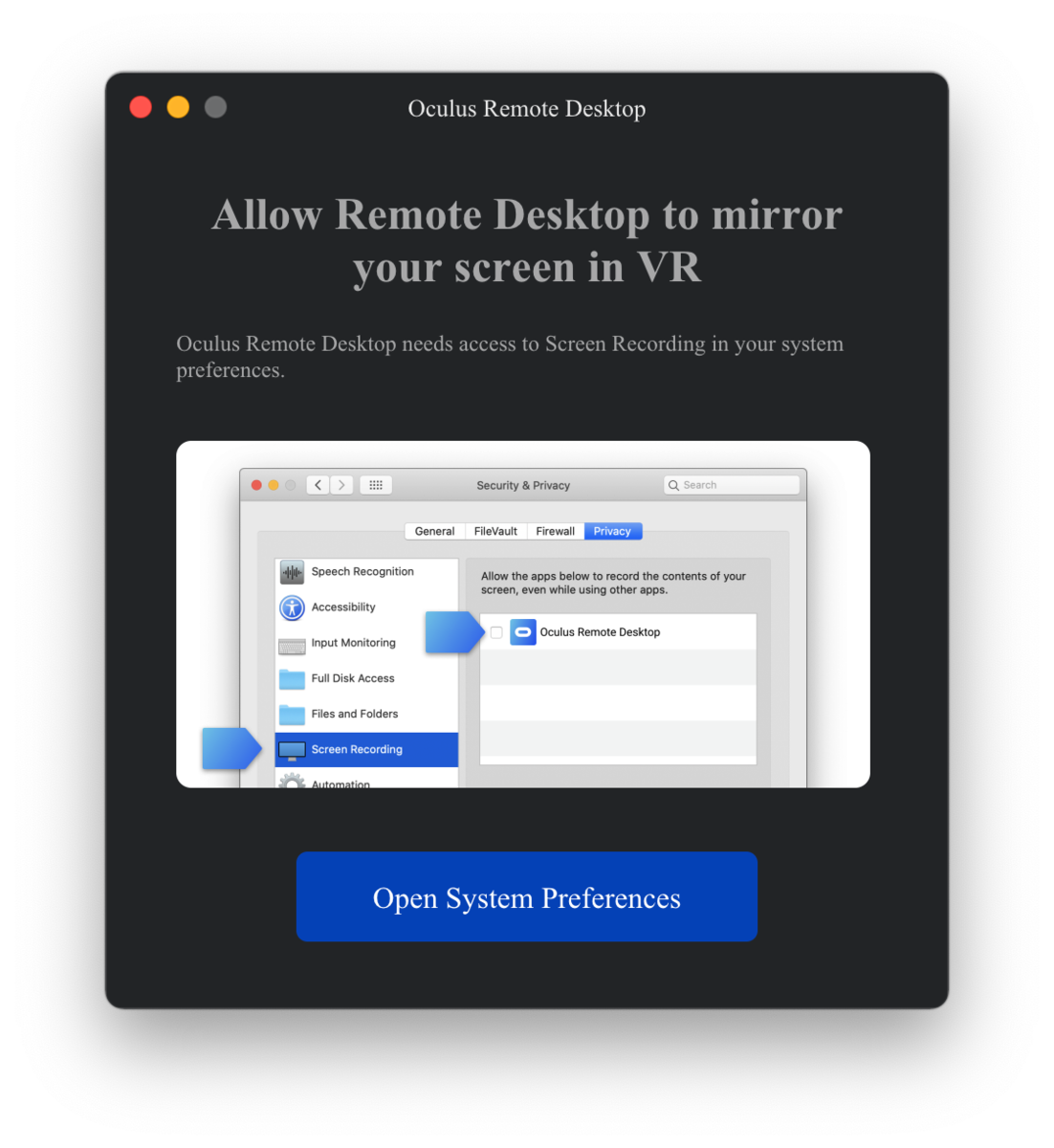
そしたら「horizon Workrooms」からコンピューターに接続します。
 |
 |
「Oculus Remote Desktop」がきちんとインストールできていれば下の画面が現れますので、「Start」をポチッとしてください。

これで無事M1 Macの画面を表示できました♪

対応キーボードを使っていればVR内にも実際と同じキーボーボがCGで表示されます。
Workrooms supports the following tracked keyboards:
- Apple Magic Keyboard
- Logitech K830
- MacBook Pro 13” (2016-2020)
- MacBook Pro 15”
- MacBook Pro 16”
We’re working on adding support for more keyboards in the future.
でも僕はまだ持っていないのですよ…
そんな時にはデスク周囲確認をONにしてみてください。
パススルー映像が表示されるので本物のキーボードやマウスを見ながら操作できます。
(実際は下のキャプチャ画像の真っ黒な部分にパススルー映像が表示されています)
| キーボードが見えなくても… | 映像で確認できる |
|---|---|
 |
 |
今まで動作確認しただけで全然使わなかったのですが、これで色んなことができそうな気がします。

M1 Macを使っている方は是非試してみてください。